Google フォトには、写真を共有、ダウンロード、保存するためのさまざまな機能が用意されています。数回クリックするだけで、最も貴重な思い出を保存できます。

最も人気のある写真共有および保存サービスの 1 つである Google フォトは、すべての写真を一度にすばやく選択できることの重要性と利便性を認識しています。これにより、フォルダーをすばやく確認して整理することができます。
Google フォトですべてを選択する方法を知りたい場合は、ここが正しい場所です。さまざまなプラットフォームでこれを行う方法と、使用できる他の興味深い機能について説明します。
Windows、Mac、または Chromebook PC で Google フォトですべてを選択する方法
多くの人は、Google フォトのフォルダを整理するためにコンピュータを使用することを好みます。次のような単一のショートカットはないことに注意することが重要です。 Ctrl + A すべての写真を一度に選択できるようになります。ただし、マウスとキーボードを使用してこれを行う方法がいくつかあります。
- Google フォトを開きます。

- をタップして写真を 1 枚選択します 白いチェックマーク 左上隅にあります。選択するとチェックマークが青色に変わります。
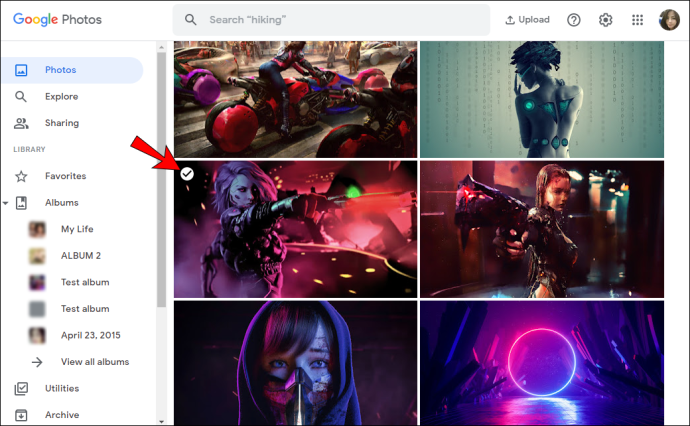
- 最後の写真まで下にスクロールし始め、ボタンを押したままにします。 シフトキー をクリックして最後の写真を選択します。選択した写真がすべて青になっていることがわかります。
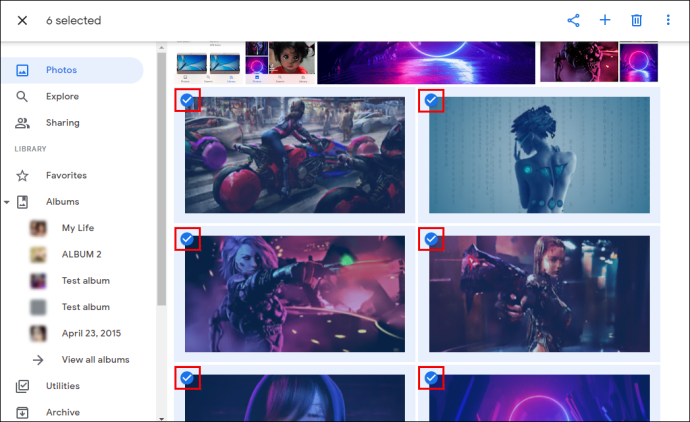
- 選択した写真の数がページの左上隅に表示されます。
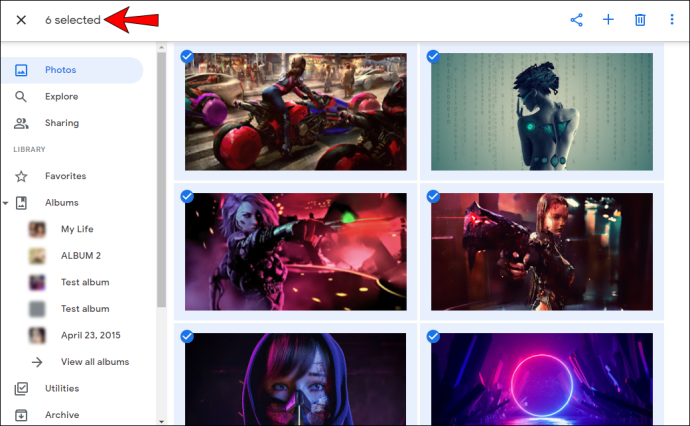
特定の日付でグループ化されたすべての写真を選択することもできます。
- Google フォトを開きます。

- をタップします。 チェックマーク 特定の日付の横にある
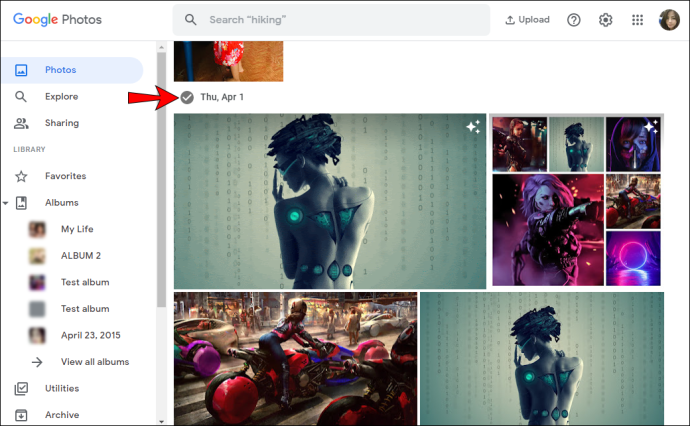
- これを選択すると、選択したすべての画像の左上隅に青いチェックマークが表示されます。
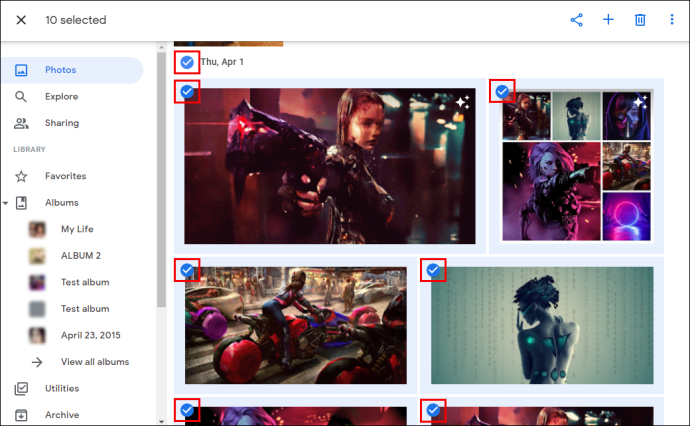
- 複数の日付を選択すると、選択した写真の数がページの左上隅に表示されます。
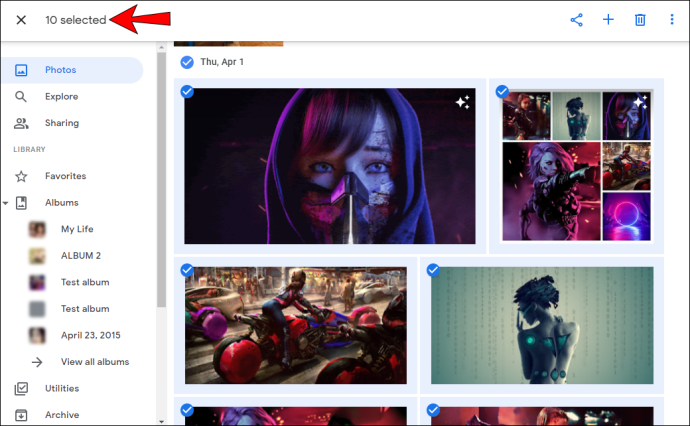
Android デバイスの Google フォトですべてを選択する方法
コンピュータを使用して写真を選択する方が簡単に思えるかもしれませんが、Google フォトを使用すると、Android スマートフォンやタブレットを使用しても数回クリックするだけで写真を選択できるようになります。
- Google フォトを開きます。

- 選択したい最初の写真を長押しします。選択すると、左上隅に青いチェックマークが表示されます。
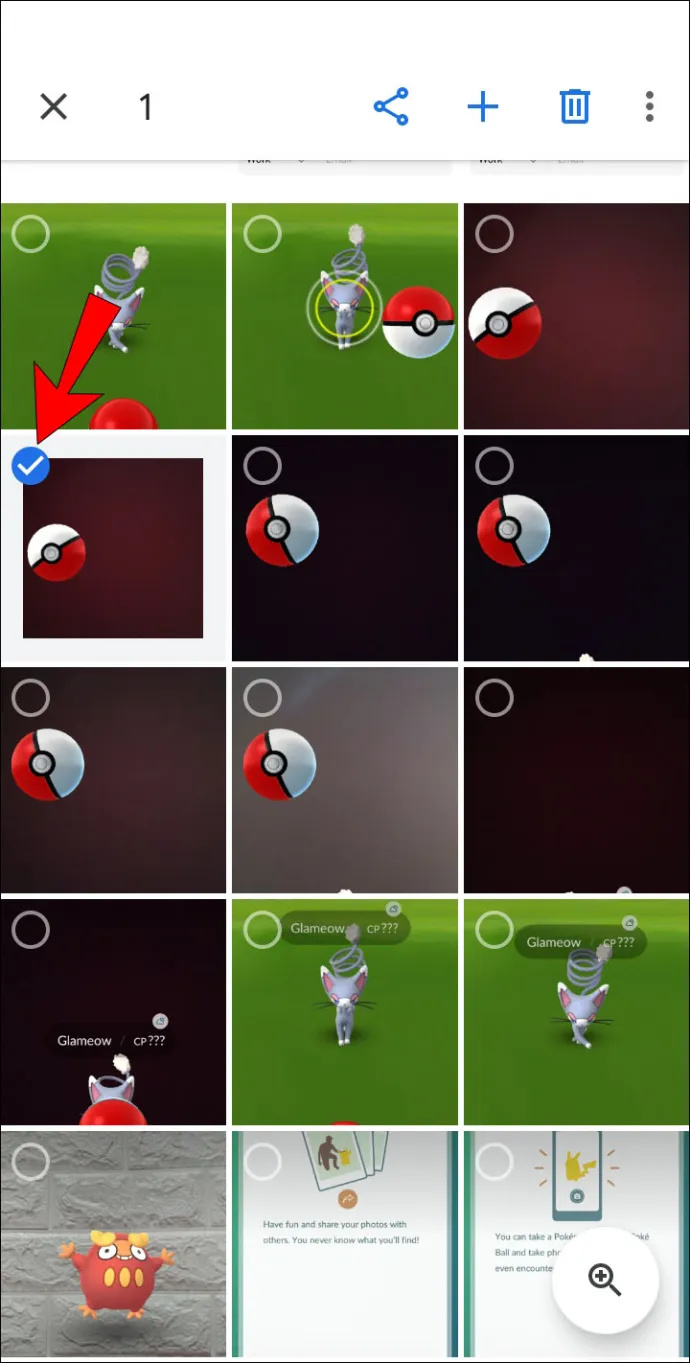
- 最後までスクロールして他の写真を選択します。選択中に画面から指を離さないことが重要です。選択したすべての写真には青いチェックマークが付きます。
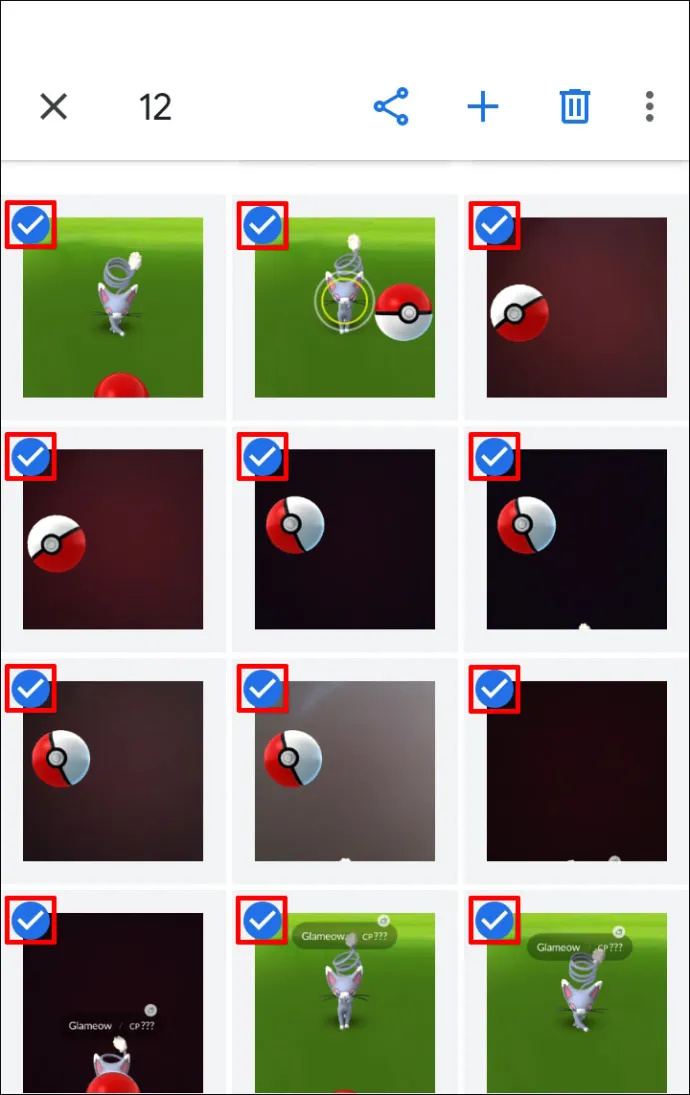
- 選択した写真の数が画面の左上隅に表示されます。
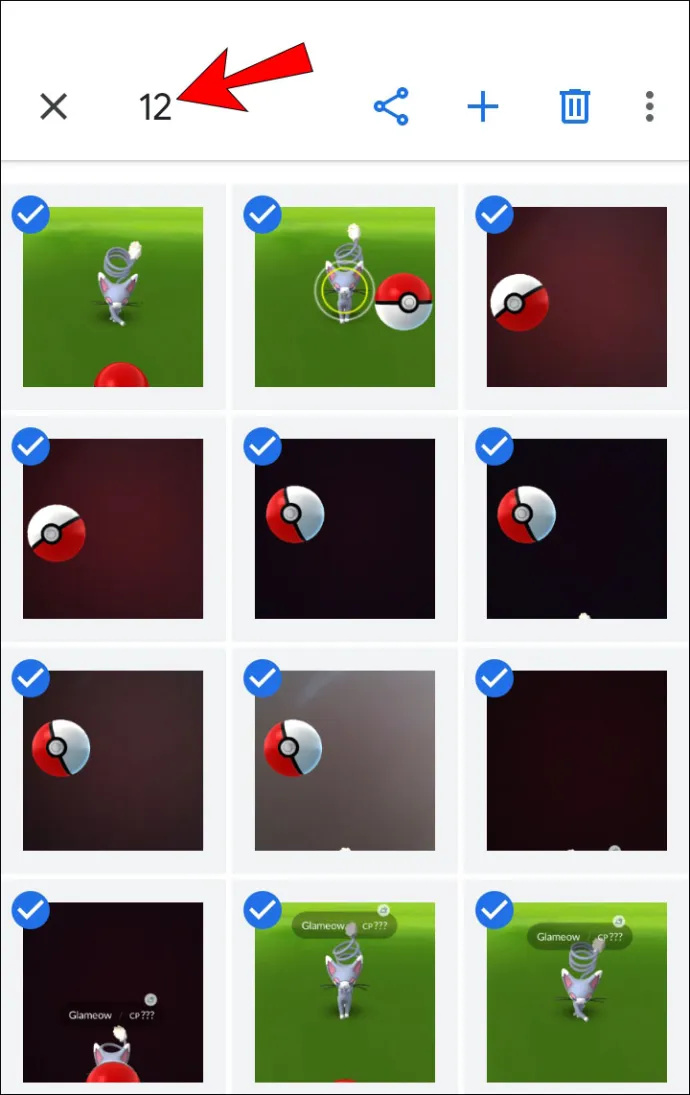
特定の日付でグループ化されたすべての写真を選択することもできます。
- Google フォトを開きます。

- 特定の日付をタップします。
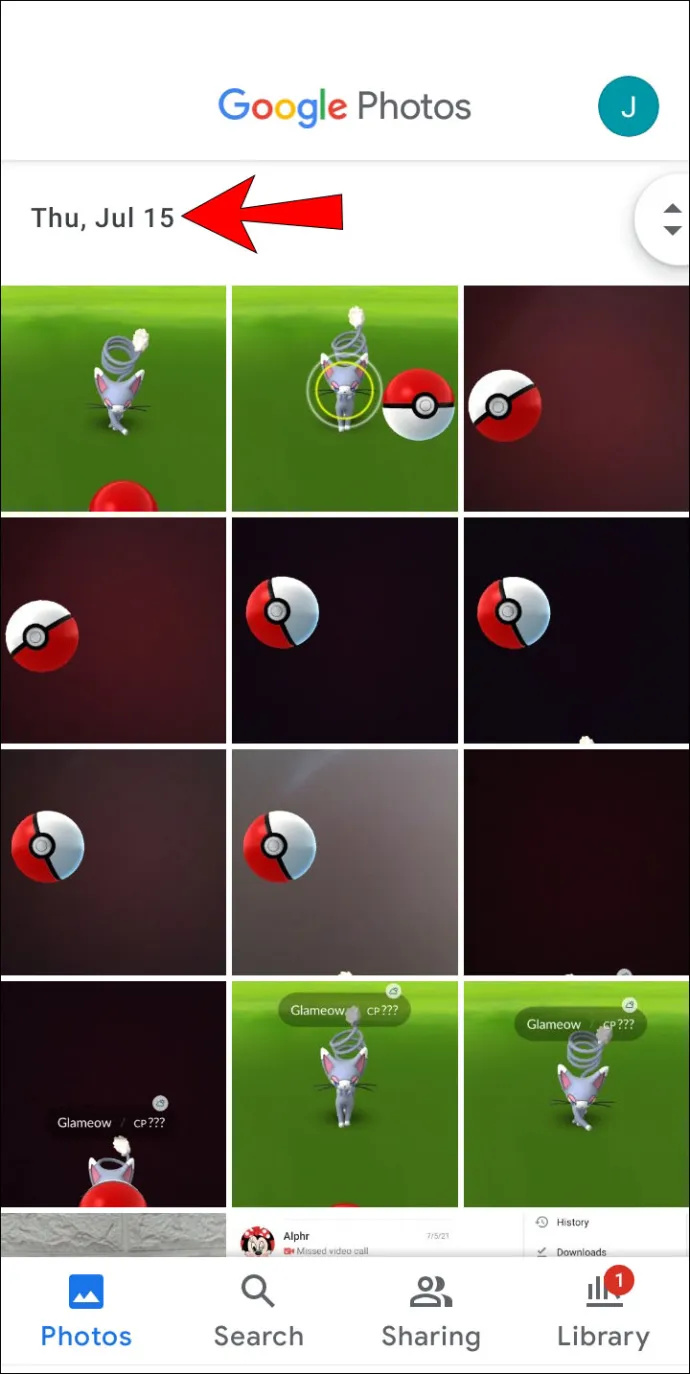
- 選択した写真には青いチェックマークが付きます。
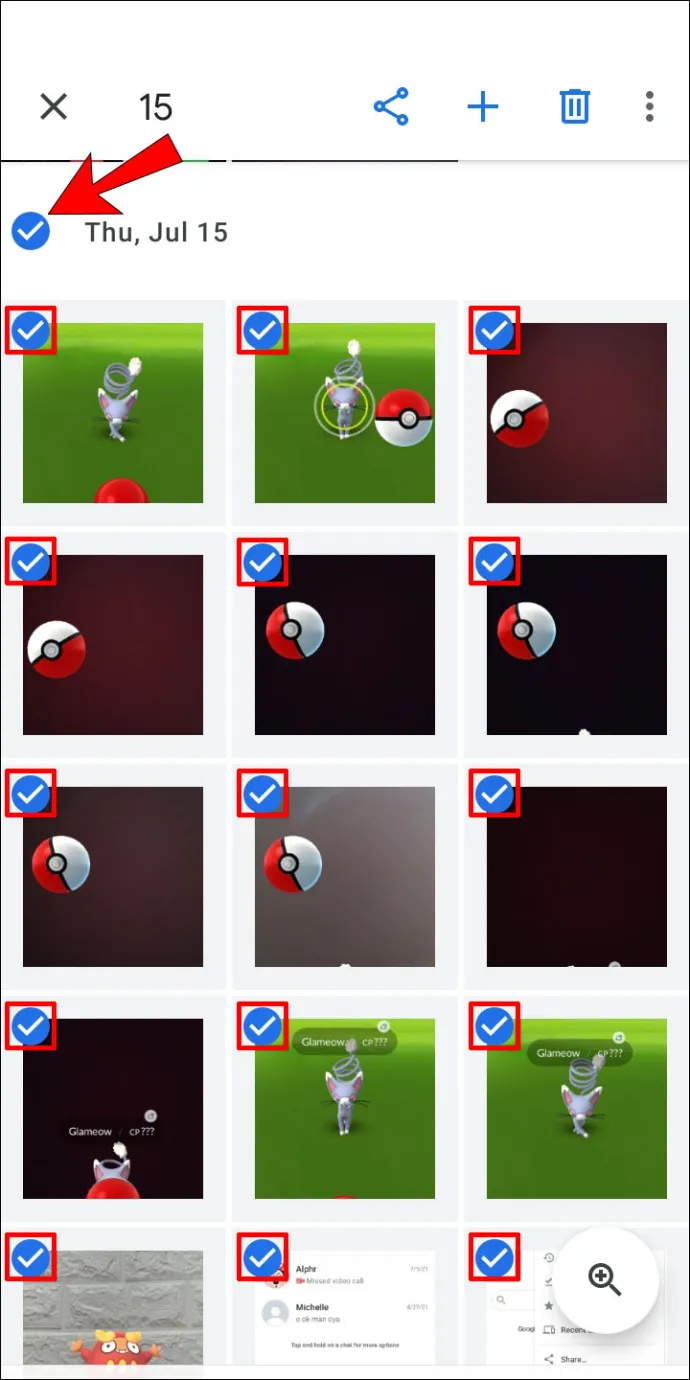
- 選択した写真の数が画面の左上隅に表示されます。
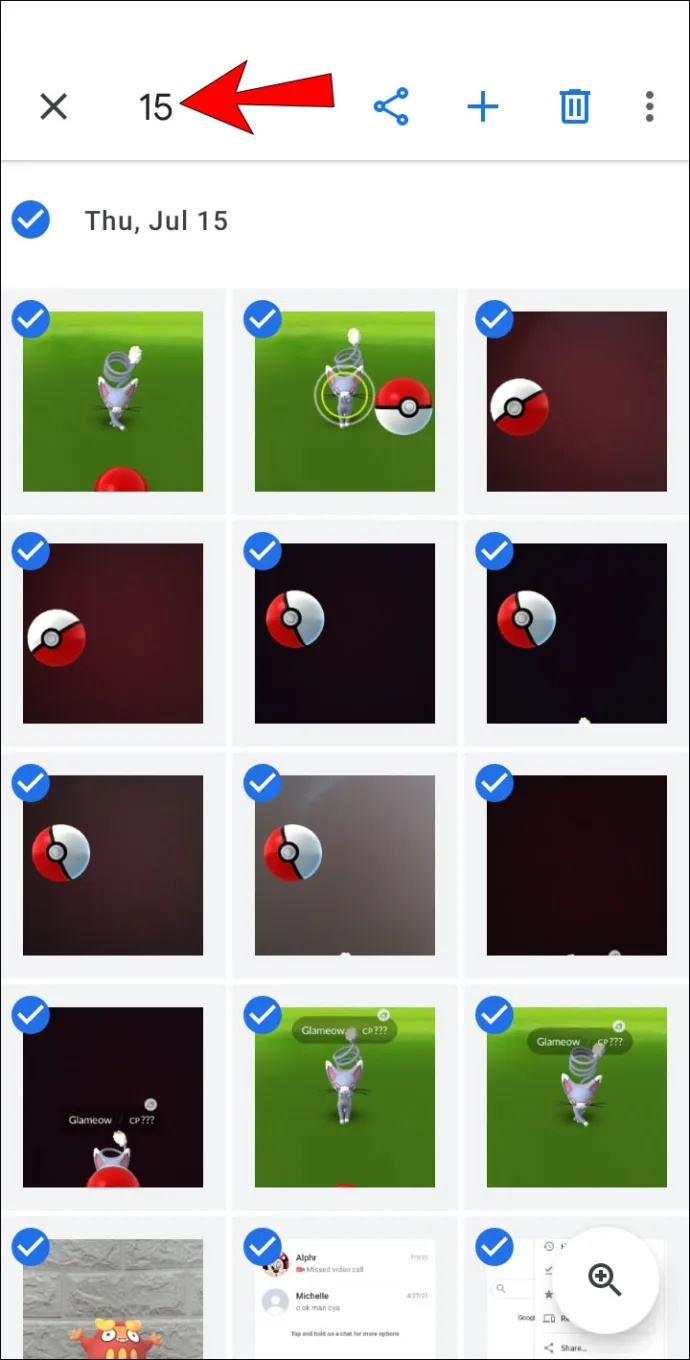
iPhoneのGoogleフォトですべてを選択する方法
Google フォトは iPhone ユーザーも利用できます。 iPhone で写真を選択するプロセスは Android のプロセスと同じです。
- Google フォトを開きます。

- 選択したい最初の写真を長押しします。タップすると、左上隅に青いチェックマークが表示されます。
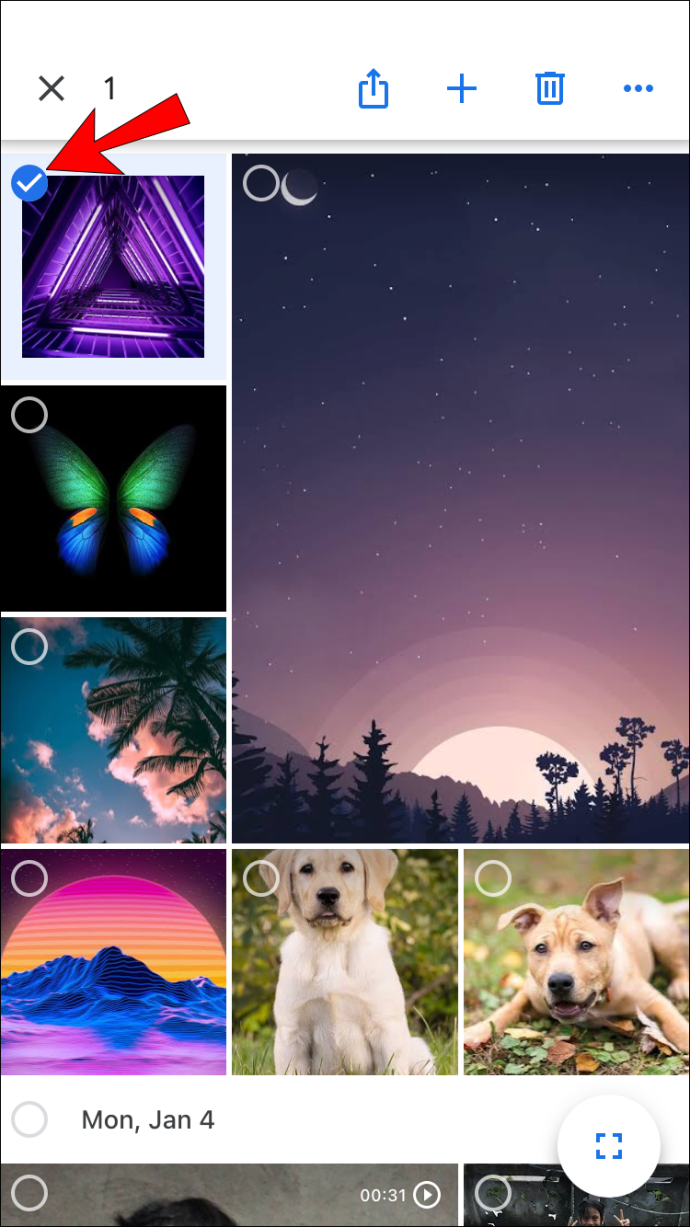
- 最後までスクロールして他の写真を選択します。選択中に画面から指を離さないことが重要です。選択したすべての写真には青いチェックマークが付きます。
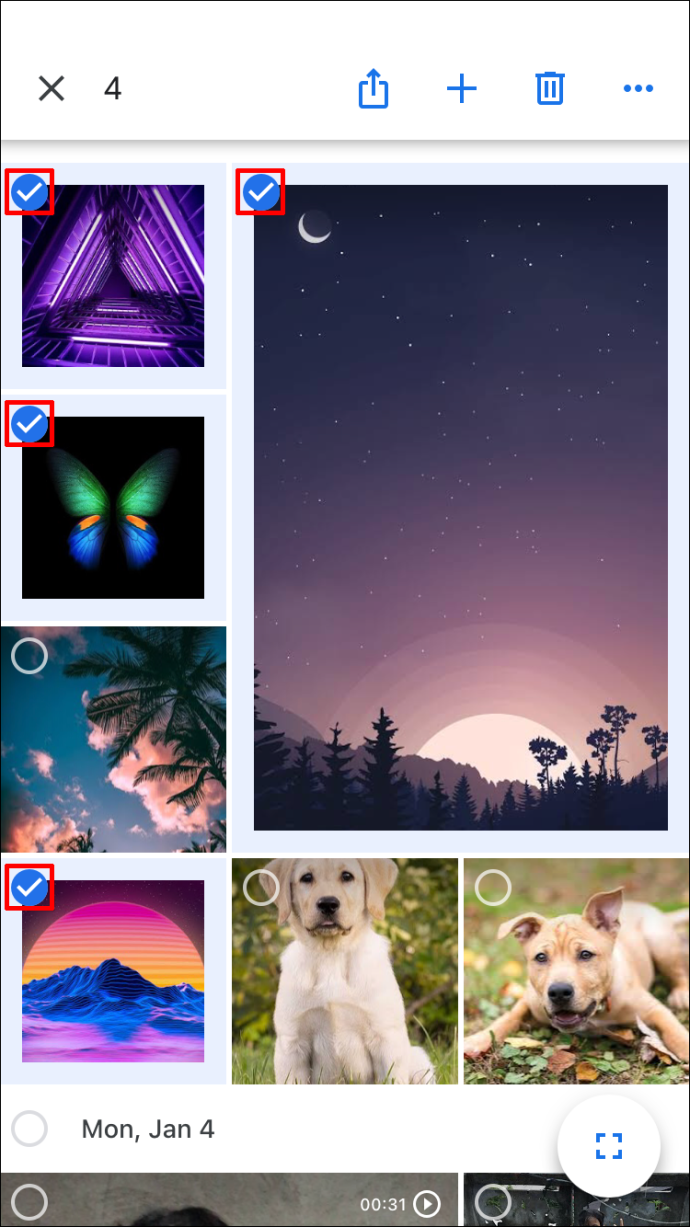
- 選択した写真の数が画面の左上隅に表示されます。
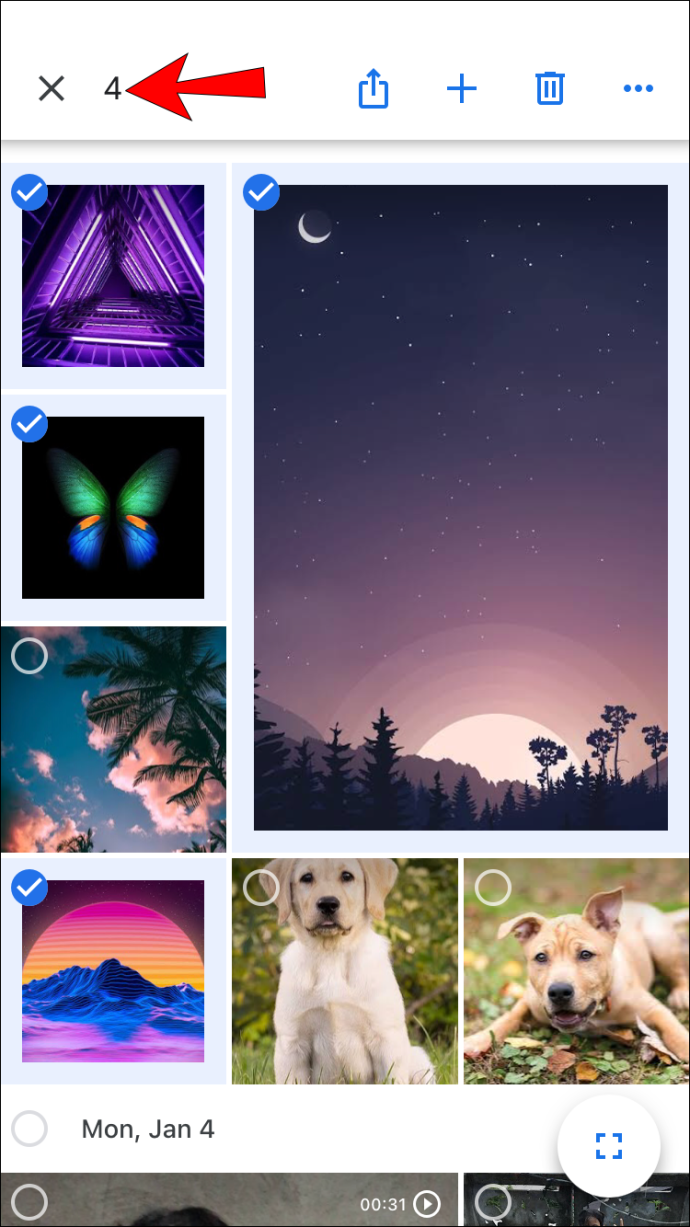
特定の日付のすべての写真を選択することもできます。
- Google フォトを開きます。

- 特定の日付をタップします。
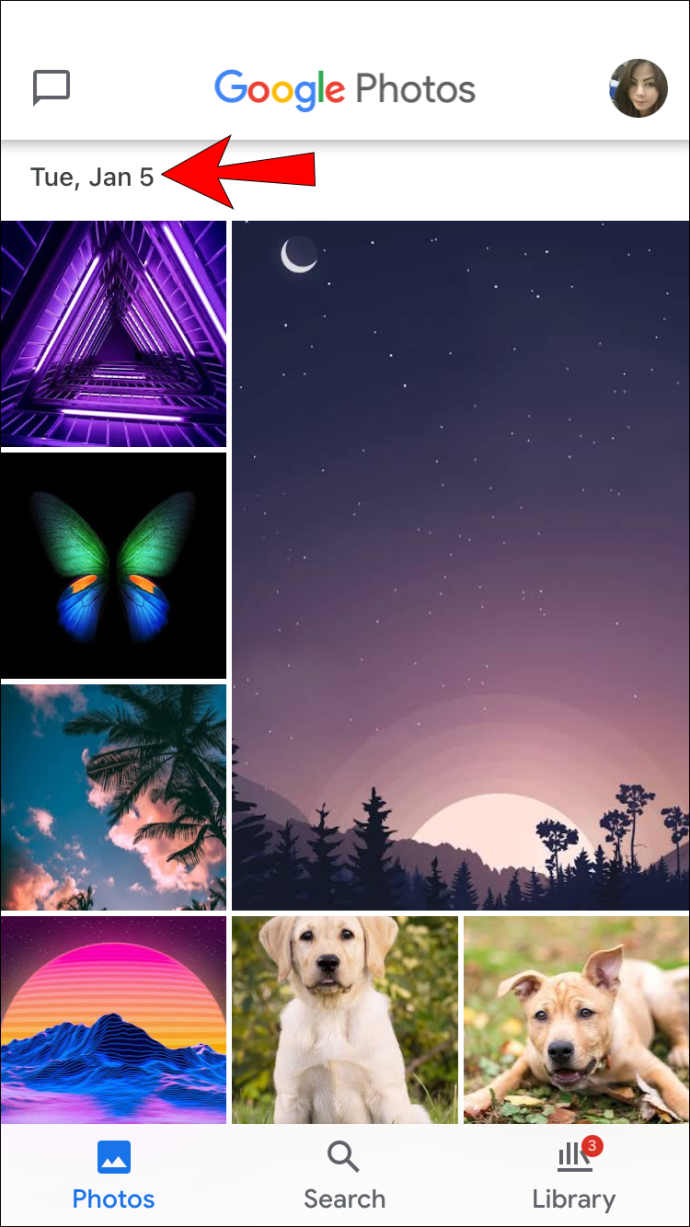
- 選択した写真には青いチェックマークが付きます。
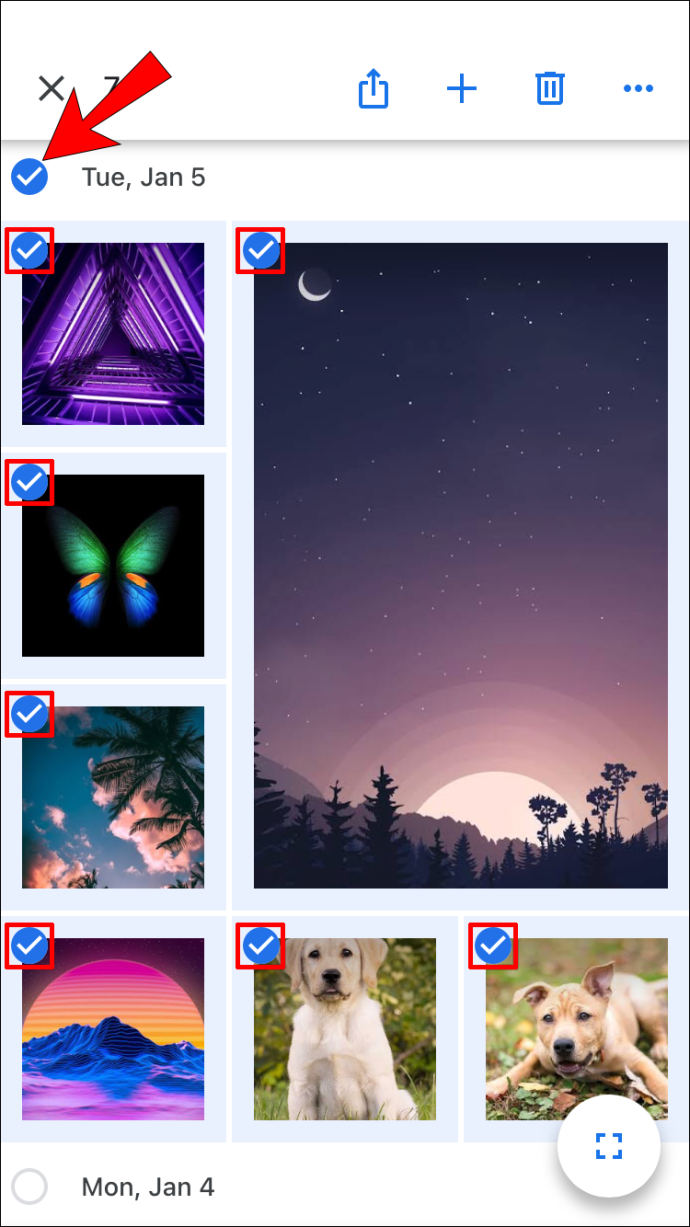
- 選択した写真の数が画面の左上隅に表示されます。
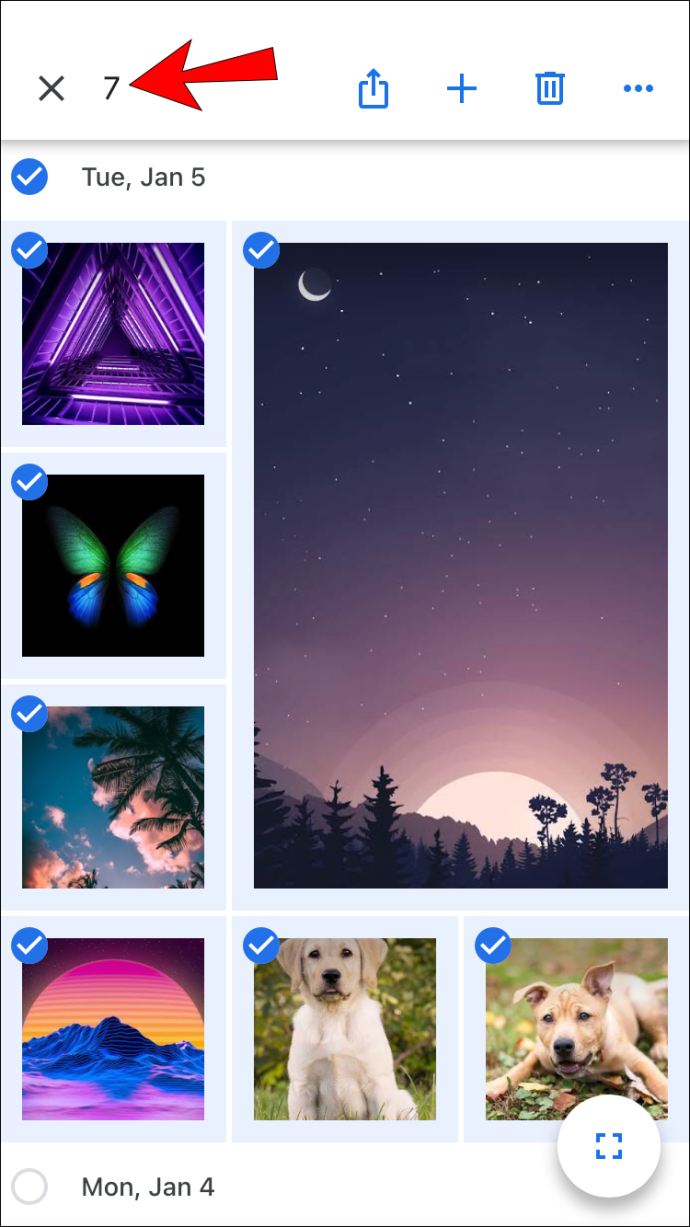
Google フォト アルバム内のすべての写真を選択する方法
前述したように、Google フォトでは 1 つのショートカットですべてを選択することはできません。ただし、特定のアルバムに入り、その中の写真を選択することはできます。
スナップチャットで月はどういう意味ですか
Windows、Mac、または Chromebook PC で Google フォト アルバム内のすべての写真を選択する方法
- アルバムを開きます。
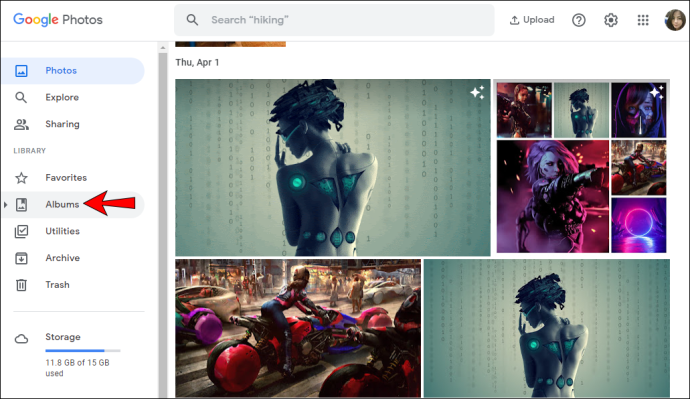
- 左上隅にある白いチェックマークをタップして、最初の写真を選択します。選択するとチェックマークが青色に変わります。
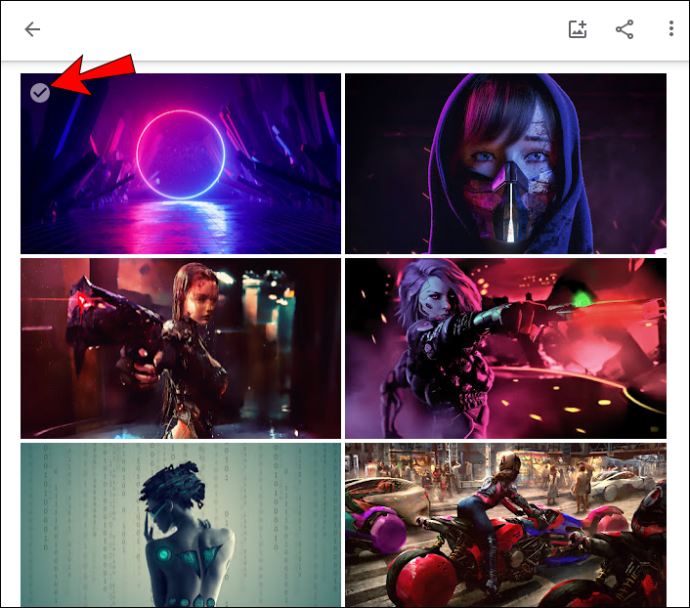
- アルバムの最後の写真まで下にスクロールし始め、ボタンを押したままにします。 シフトキー をクリックして最後の写真を選択します。選択したすべての写真が青に変わっていることがわかります。
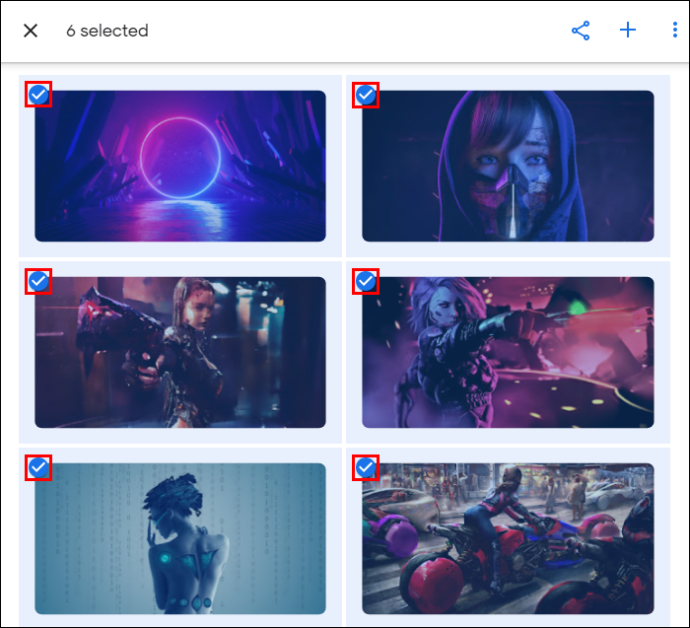
- 選択した写真の数がページの左上隅に表示されます。
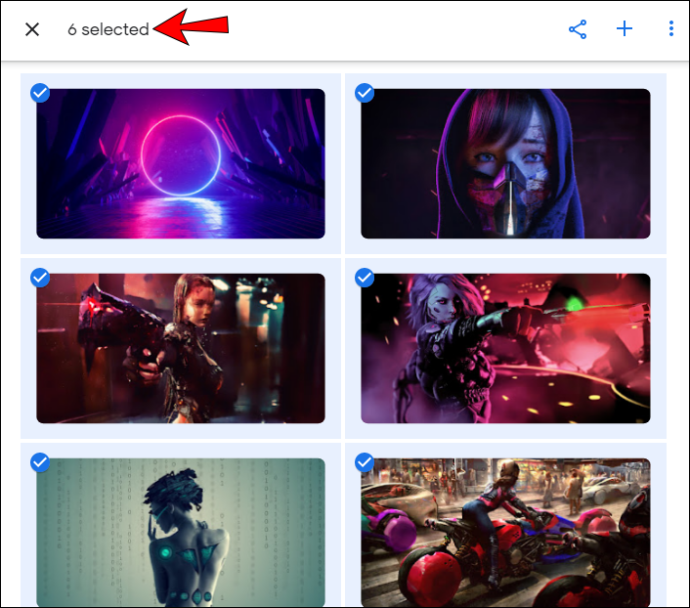
Android または iPhone で Google フォト アルバム内のすべての写真を選択する方法
- アルバムを開きます。
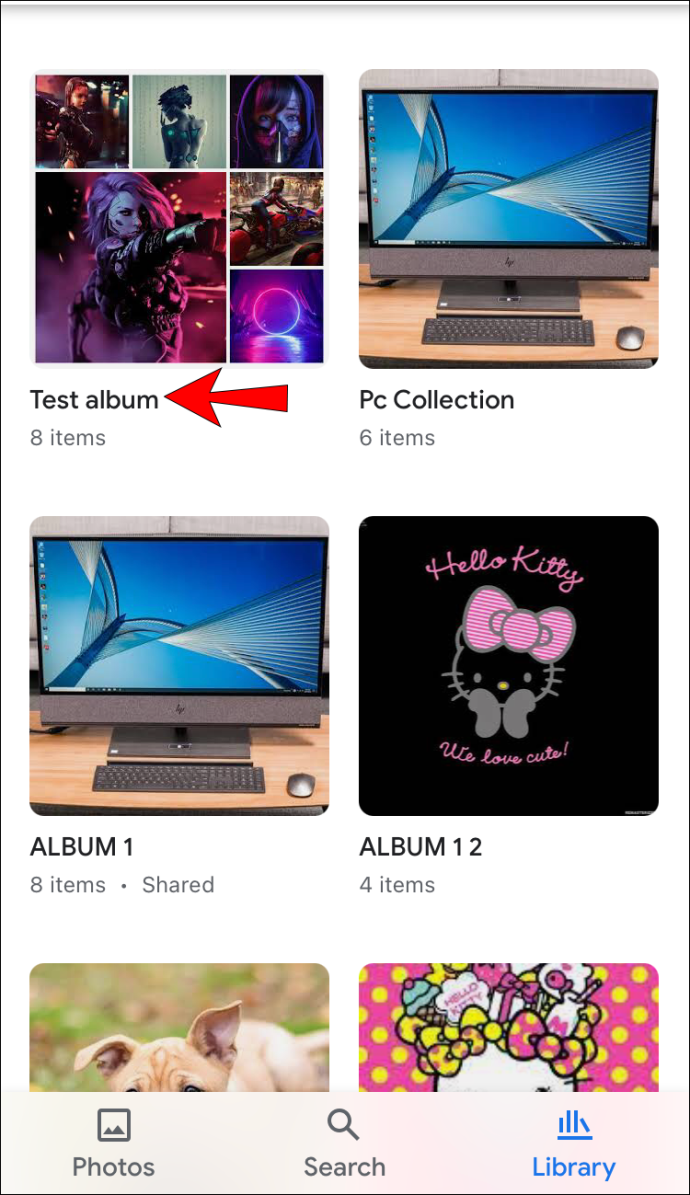
- アルバムの最初の写真を長押しします。選択すると、左上隅に青いチェックマークが表示されます。
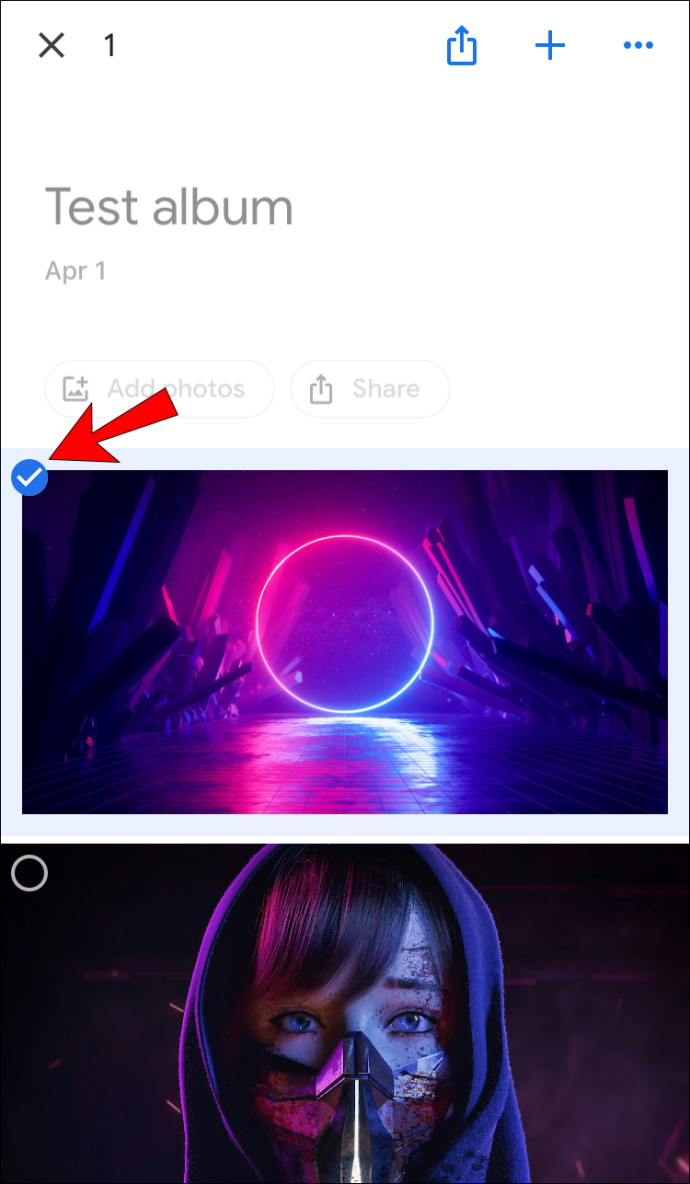
- 下にスクロールしてアルバムの他の写真を選択します。選択中に画面から指を離さないように注意してください。選択したすべての写真の隅に青いチェックマークが表示されます。
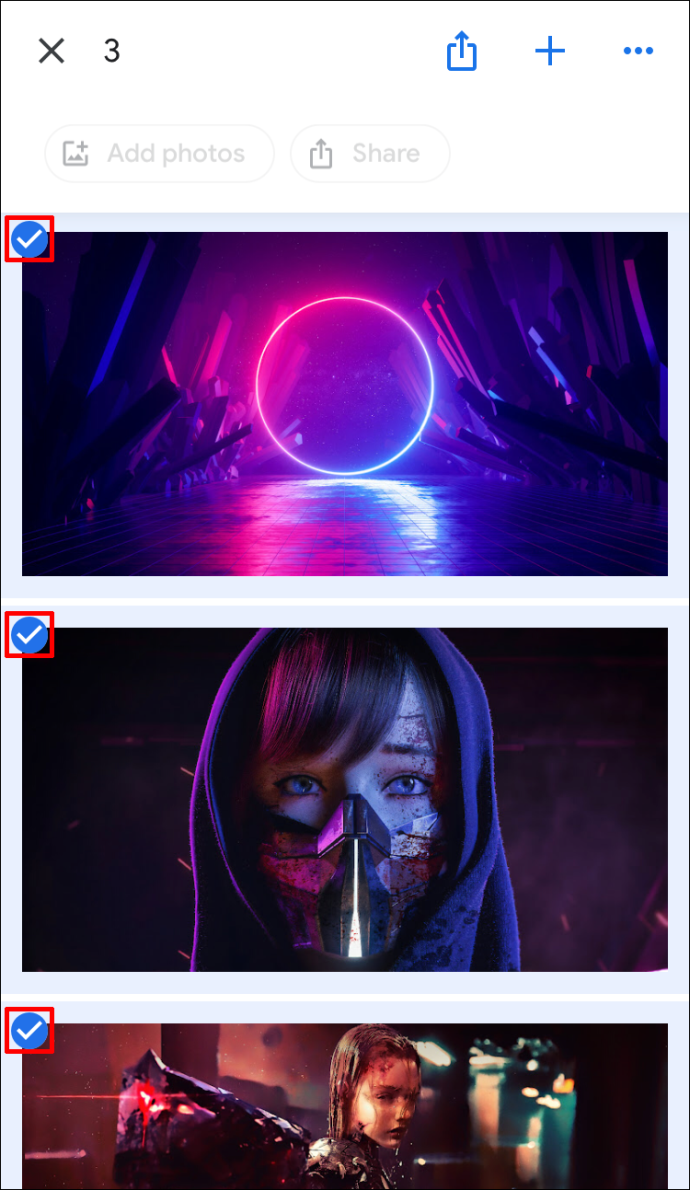
- 選択した写真の数が画面の左上隅に表示されます。
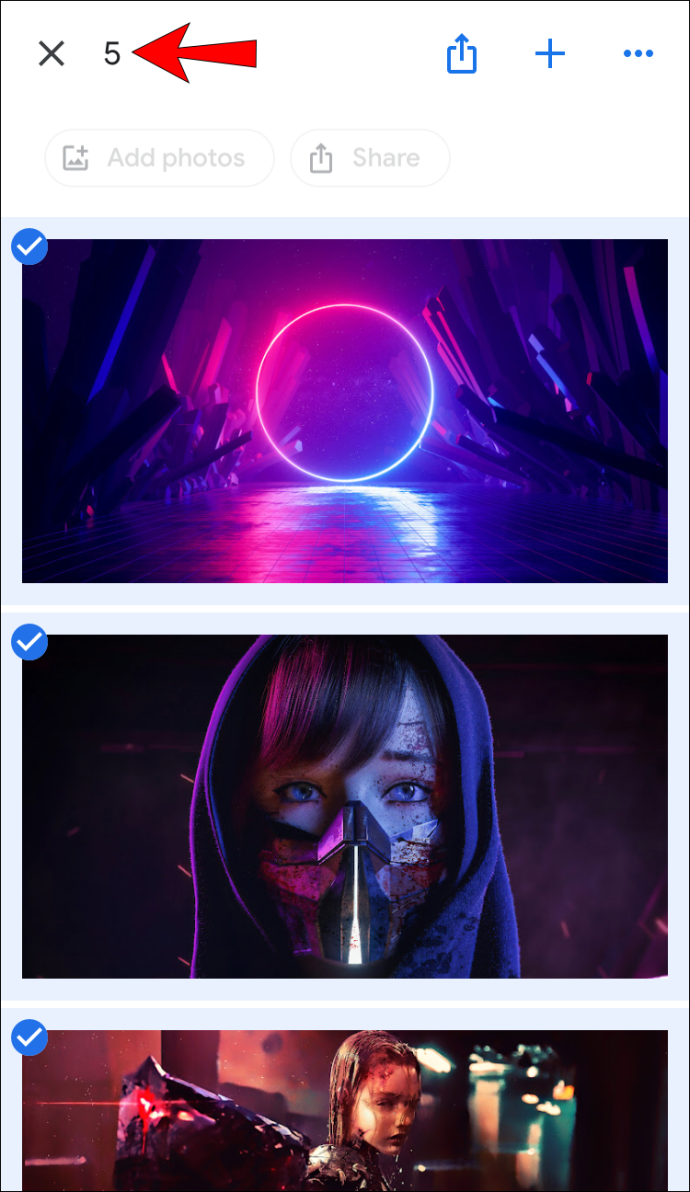
追加のよくある質問
選択した写真をすべて削除するにはどうすればよいですか?
選択した写真の削除は、使用しているプラットフォームに関係なく同じです。
1. 削除したい写真を選択し、 ゴミ箱アイコン 右上隅にあります。
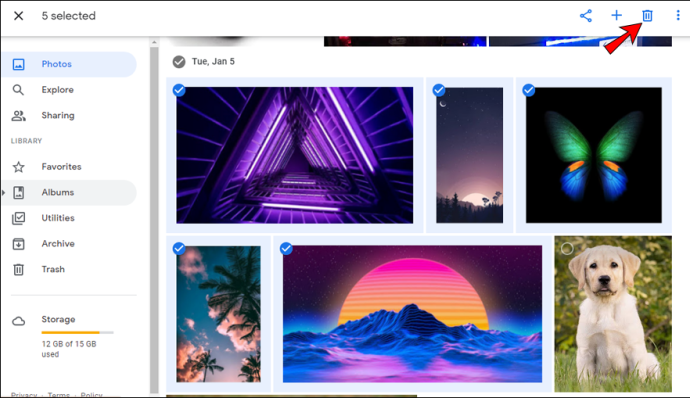
2. をタップします ゴミ箱に移動 。
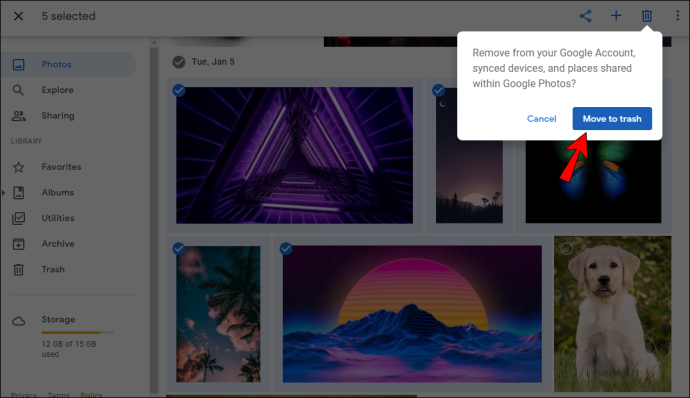
選択したすべての写真をダウンロードするにはどうすればよいですか?
Google フォト内で選択したすべての写真をダウンロードできます。
1. ダウンロードしたい写真を選択し、 3 つの点のアイコン 右上隅にあります。
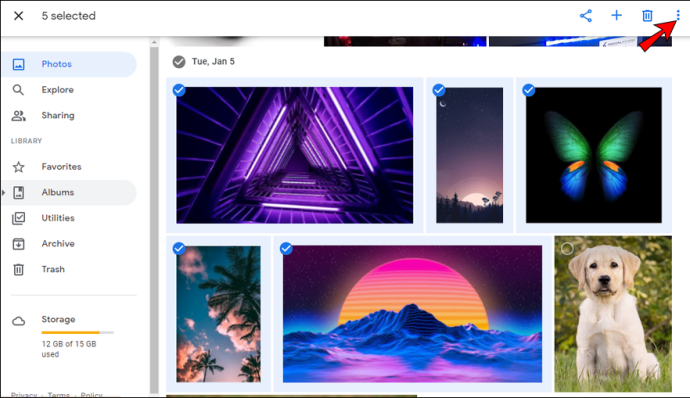
サムスン 4k テレビのリフレッシュ レートを変更する方法
2. をタップします ダウンロード 。携帯電話を使用して写真をダウンロードしようとする場合、写真がすでにデバイスに保存されている場合、このオプションは表示されません。
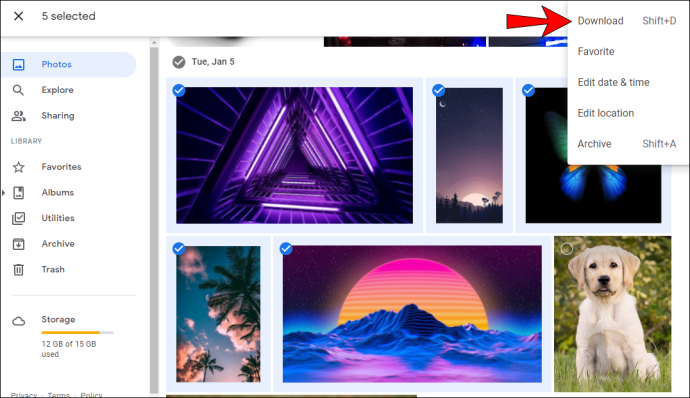
このオプションでは一度に 500 枚の写真しかダウンロードできないことに注意してください。したがって、ダウンロードしたい写真が 500 枚を超える場合は、別のオプションが必要になります。
Google フォトで思い出を失わない
Google フォトは、すべての写真を 1 か所に保存し、さまざまなデバイスやプラットフォームからアクセスできる、便利で使いやすいツールです。プログラム内のすべての写真を選択する方法について説明することに加えて、他の便利なオプションや機能についても紹介できれば幸いです。
これまでに Google フォトを使用したことがありますか?どのオプションが一番好きですか?以下のコメントセクションでお知らせください。





![Googleスプレッドシートでテキストを折り返す方法[すべてのデバイス]](https://www.macspots.com/img/smartphones/40/how-wrap-text-google-sheets.jpg)



